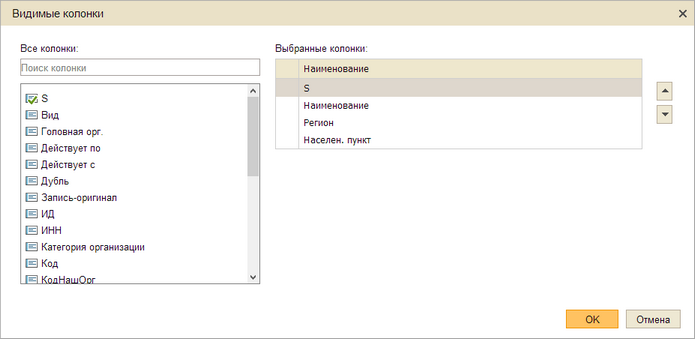В списке записей справочника можно настраивать состав и порядок следования видимых колонок.
Чтобы настроить состав и порядок следования колонок:
| 1. | На ленте в списке записей справочника нажмите на кнопку |
В левой части окна находится перечень «Все колонки» и строка поиска по доступным элементам. Перечень содержит названия колонок, которые можно показать на для этого справочника.
Примечание
В отличие от desktop-клиента, в веб-доступе невозможно настроить отображение колонок с дополнительными реквизитами в списке записей справочника.
Для поиска названия колонки введите фрагмент ее названия в поле поиска. Чтобы закрыть окно настройки, нажмите на клавишу Esc.
В правой части окна находится перечень «Выбранные колонки». Перечень содержит все колонки, которые сейчас видимы в списке записей. Колонки отсортированы в том порядке, в каком они отображаются в списке.
| 2. | Измените состав видимых колонок. Для этого в перечне «Все колонки» выберите нужные колонки. Они автоматически переместятся в перечень «Выбранные колонки». |
| 3. | Измените порядок видимых колонок. Для этого используйте кнопки |
| 4. | Нажмите на кнопку ОК. |
В результате в списке записей справочника отобразятся нужные колонки. Настройки видимых колонок действуют для пользователя, который их установил, и только на компьютере этого пользователя.
Настройки распространяются только на список, но не карточки справочника. В карточках справочника состав и порядок следования полей задается разработчиком системы.
Изменять порядок следования колонок можно с помощью механизма Drag&Drop.
Чтобы скрыть колонку:
| 1. | На ленте в списке записей справочника нажмите на кнопку |
| 2. | В перечне «Выбранные колонки» наведите курсор мыши на необходимую колонку и нажмите на кнопку |
| 3. | Нажмите на кнопку ОК. |
| © 2016 Компания DIRECTUM | Сообщество пользователей DIRECTUM |